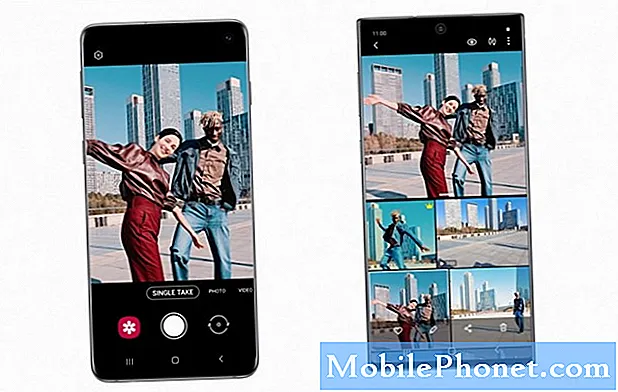Samsung Galaxy S7 và Galaxy S7 Edge vẫn là hai trong số những smartphone phổ biến nhất hiện nay. Hướng dẫn này sẽ giải thích cách tùy chỉnh màn hình khóa Galaxy S7 và thêm một số tính năng độc đáo để phù hợp với nhu cầu và nhu cầu cá nhân của bạn.
Khi nói đến việc sử dụng các thiết bị Samsung, các tùy chọn và khả năng là gần như vô tận. Từ việc thêm một chủ đề mới, thay đổi trình khởi chạy gia đình, chỉ đơn giản là thay đổi phím tắt màn hình khóa, đồng hồ và hơn thế nữa. Với ý nghĩ đó, ở đây chúng tôi muốn chỉ cho bạn cách.
Đọc: 10 sự cố thường gặp của Galaxy S7 & Cách khắc phục
Trên màn hình khóa của chúng tôi có các phím tắt nhanh đến trình quay số điện thoại và camera, rất tốt. Đồng thời, một lần chạm hai lần vào nút home sẽ khởi động camera, do đó, việc có nó trên màn hình khóa sẽ không có ý nghĩa gì. Thay vào đó, hãy tùy chỉnh nó với một cái gì đó hữu ích hơn hoặc một ứng dụng bạn sử dụng thường xuyên hơn phần còn lại.

Những ai đang tìm cách tận dụng tối đa Samsung Galaxy S7 của họ có thể học hỏi được rất nhiều từ bài viết 45 mẹo và thủ thuật lớn của chúng tôi. Sau đó, tiếp tục đọc các hướng dẫn nhanh chóng và đơn giản về cách tùy chỉnh màn hình khóa và một vài mẹo khác nữa.
Hướng dẫn
Cho dù bạn đã sử dụng S7 trong một thời gian hay chỉ nhận được một chiếc sau bản cập nhật Galaxy Nougat gần đây, điều này sẽ rất hữu ích. Một vài thao tác nhanh trong cài đặt có thể thay đổi hoàn toàn cách chúng ta tương tác với thiết bị. Làm cho nó dễ sử dụng hơn, và thân thiện hơn với nhu cầu cá nhân. Băt đâu nao.
Chỉ cần đi tới cài đặt bằng cách nhấn vào nút cài đặt hình bánh răng ở đầu thanh thông báo thả xuống. Hoặc tìm ứng dụng Cài đặt trong khay ứng dụng. Sau đó, điều hướng đến những gì được hiển thị và chi tiết bên dưới.

- Đi đến Cài đặt
- Cuộn xuống và chọn Khóa màn hình và bảo mật
- Chọn Phím tắt thông tin và ứng dụng
- Bây giờ chọn Phím tắt ứng dụng
- Chọn phía bên nào và chọn bất kỳ ứng dụng bạn thích
Trong thông tin ban đầu và menu phím tắt ứng dụng này là một vài tùy chọn. Người ta có thể thêm đồng hồ kép, thêm thông tin chủ sở hữu hoặc thậm chí mất một số điện thoại hoặc địa chỉ đã tìm thấy. Sau đó ở phía dưới là các phím tắt.
Những chi tiết khác
Nó thực sự dễ dàng. Chỉ cần vào menu phím tắt ứng dụng và chúng tôi hoàn toàn có thể thay đổi ứng dụng nào được hiển thị trên màn hình khóa. Chúng được phân cách bởi bên trái và bên phải. Sau khi chọn, người dùng sẽ thấy một danh sách đầy đủ tất cả các ứng dụng được cài đặt. Từ đây bạn có thể chỉ cần chọn bất cứ thứ gì bạn thích. Bây giờ, lần tới khi bạn mở khóa thiết bị, những thứ này sẽ được hiển thị.
Tất cả chủ sở hữu cần làm là vuốt lên từ biểu tượng ứng dụng, thay vì từ giữa và Galaxy S7 ngay lập tức mở ra ứng dụng đó. Một cách tốt đẹp và nhanh chóng để thuận tiện hoàn thành công việc. Đây chỉ là một trong nhiều tính năng cao cấp của Samsung Galaxy S7. Chúng tôi đi qua đó và nhiều hơn nữa trong bài viết lời khuyên của chúng tôi ở trên. Tùy chọn thông tin chủ sở hữu của người dùng cũng là một liên lạc tốt đẹp để cá nhân hóa.
Ngoài ra, chủ sở hữu có thể điều hướng đến cài đặt hiển thị và thậm chí còn làm nhiều hơn với tính năng hiển thị luôn bật. Hãy thử ngay hôm nay. Trong khi bạn ở đây, hãy xem những chiếc ốp lưng tốt nhất này cho Galaxy S7, hoặc thậm chí là một bộ bảo vệ màn hình mới. Thưởng thức.